LINE 如何更換字型/字型,適用於 Android/iOS/電腦
想把 LINE 字型更換為你喜歡的樣式,或是調整字型大小來改善閱讀體驗嗎?本篇指南將教你如何在 Android、iOS 及電腦版 LINE 上更換字型與字體大小,輕鬆打造專屬的聊天介面!
第一部分:Android 如何更換 LINE 字型
Android 使用者可以透過內建設定或第三方應用程式來更換 LINE 的字型,讓聊天畫面更符合個人風格。此外,LINE 也提供字型大小調整功能,讓文字顯示更清晰、閱讀更輕鬆。
方法一:透過 LINE 內建設定調整字型大小
- 打開 LINE,點擊主頁右上角的齒輪圖示開啟設定。
- 選擇「聊天」,然後點擊「字型大小」。
- 在 小 / 普通 / 大 / 特大 四種選項中,選擇適合的字型大小。
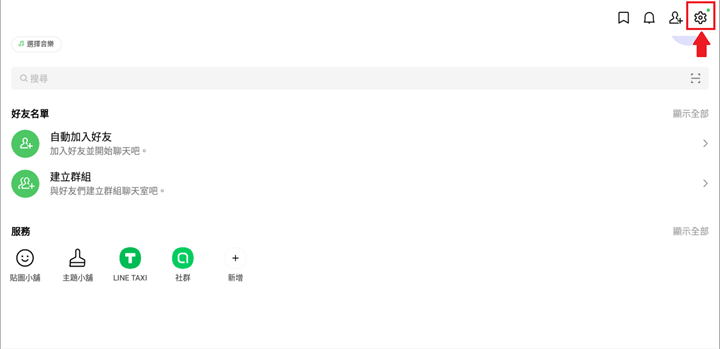
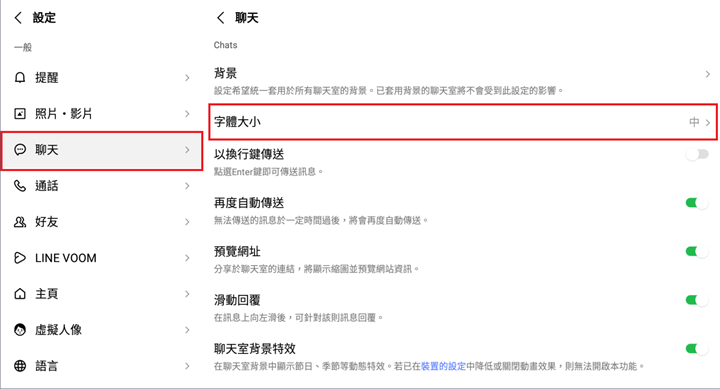
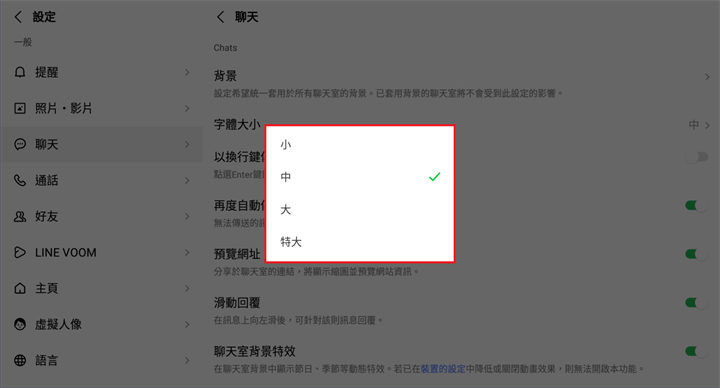
注意:此方法只能改變字型大小,無法更換字型樣式。
方法二:使用 Android 內建字型更換功能
- 打開「設定」 → 選擇「顯示螢幕」。
- 找到「字體大小與樣式」,選擇想要的字型,確認套用。
- 開啟 LINE,即可看到字型已更換!
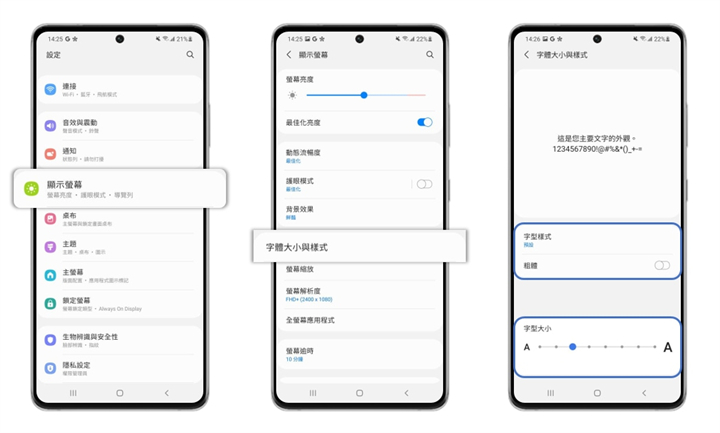
注意:此方法依手機品牌和型號而異,部分手機可能不支援。
方法三:使用第三方字型 App 更換 LINE 字型
- 安裝並打開第三方字型 App,如 zFont 或 iFont。
- 選擇想要的字型,並按照提示進行設置。
- 重新啟動 LINE,即可看到字型已更換。
注意:部分應用需要 ROOT 權限或安裝特殊描述檔,請確認手機是否支援。
第二部分:iOS 如何更換 LINE 字型
在 iPhone 或 iPad 上,LINE 無法直接更換字型樣式,但可以透過系統設定來調整字型大小,讓聊天畫面更清楚易讀。
透過 iOS 設定調整 LINE 字型大小的操作步驟
- 打開「設定」,點擊「螢幕顯示與亮度」。
- 選擇「文字大小」,拖動滑桿調整字型大小。
- 開啟 LINE,確認字型大小是否已變更。
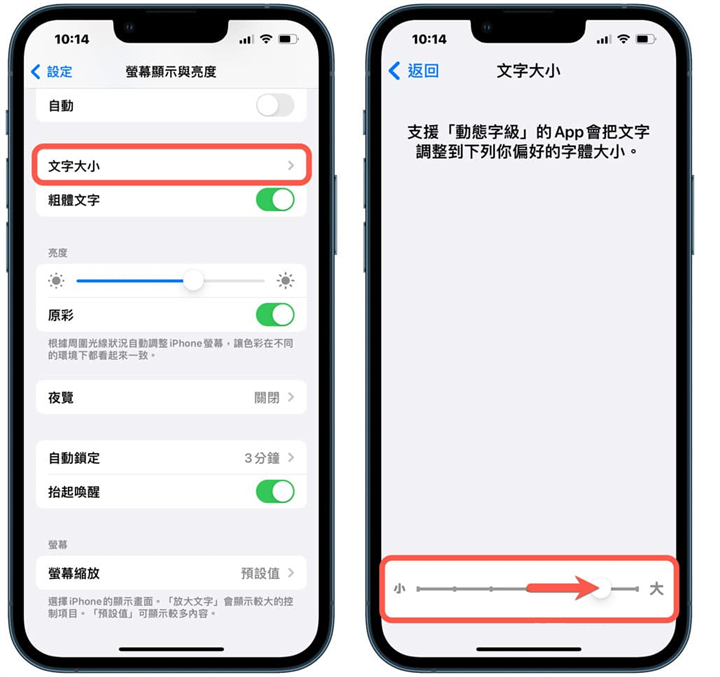
注意:此方法只能改變字型大小,無法變更字型樣式。
第三部分:如何在電腦版 LINE 調整字型
在電腦版 LINE 上,您可以更輕鬆地調整字型大小與樣式,讓聊天過程更符合您的個性化需求。以下是進行設定的步驟:
在電腦版 LINE 中調整字型大小的操作步驟
- 打開電腦版 LINE,並登入您的帳號。
- 點擊左下角的三點圖示打開設定。
- 在「聊天」中找到「大小」選項。
- 根據需要選擇「小」、「普通」、「大」、「特大」字型。
- 設定完成後,字型會立即生效,您可以根據需要重新調整。
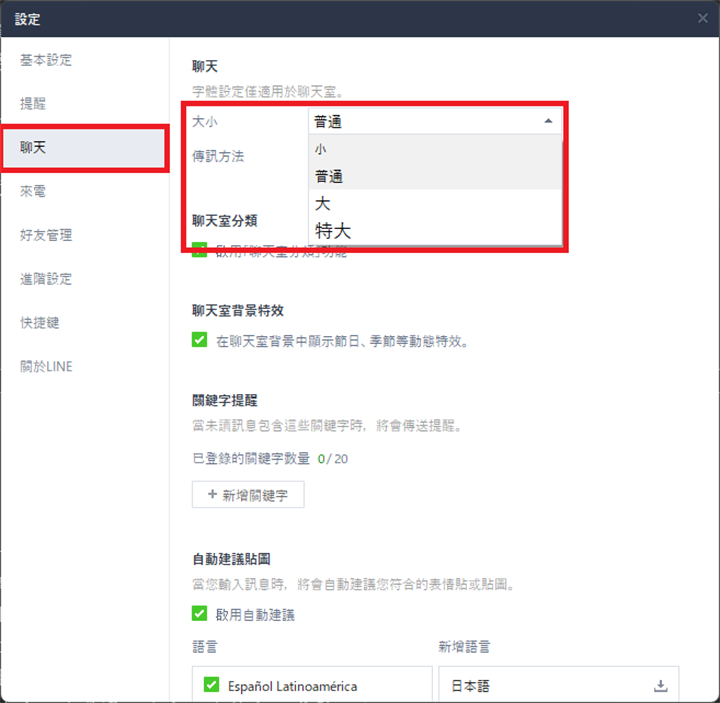
在電腦版 LINE 中變更字體樣式的操作步驟
- 打開電腦版 LINE,並登入您的帳號。
- 點擊左下角的三點圖示打開設定。
- 在「基本設定」中找到「字體」選單。
- 從選單中選擇自己喜歡的字體樣式。
- 設定完成後,您便可以開始聊天,並確認效果。
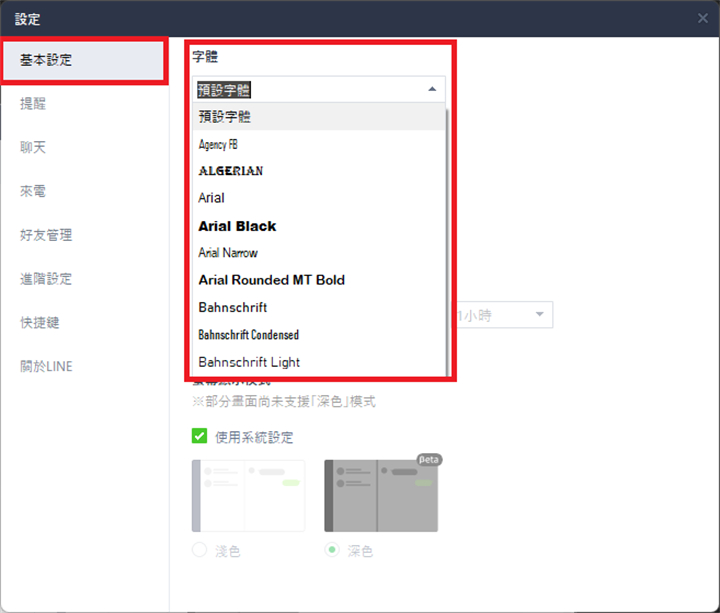
第四部分:特別推薦—提高 LINE 聊天體驗的多功能工具
如果您想進一步提升 LINE 聊天中的多媒體體驗,HitPaw Univd (HitPaw Video Converter) 是一款非常值得推薦的工具。這款多功能軟體不僅能讓您輕鬆調整圖片和影片,還提供許多實用的功能,特別適合 LINE 使用者。以下是 HitPaw Univd 的一些強大功能,可以幫助您最佳化 LINE 內容,提升聊天互動。
影片轉 GIF 功能:輕鬆分享動態內容
想在 LINE 聊天中分享更多有趣的動態內容嗎?HitPaw Univd 的影片轉 GIF 功能可以幫助您快速將影片轉換為 GIF 格式,方便直接在 LINE 中分享。這不僅能讓您的聊天更生動有趣,還能在不需要額外應用程式的情況下完成 GIF 創作。以下是轉換過程的簡單步驟:
- 下載並開啟 HitPaw Univd,從首頁的「影片」功能區中选择「影片轉 GIF」功能。
- 上傳影片後,可以選擇影片中的特定片段,並設置 GIF 動畫的開始與結束時間。
- 設定完成後,點擊導出即可下载并保存为 GIF 格式。
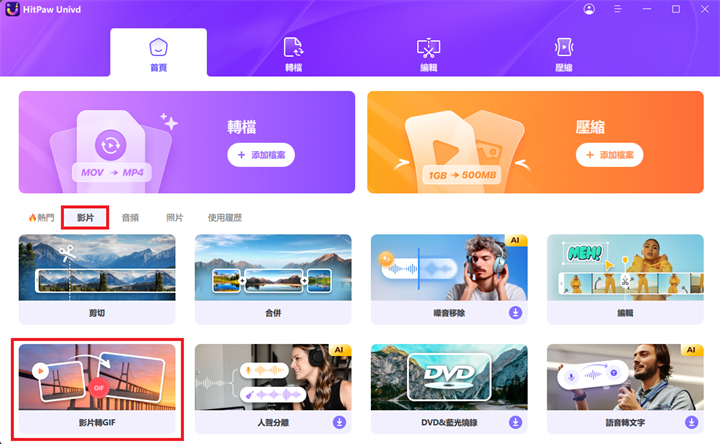
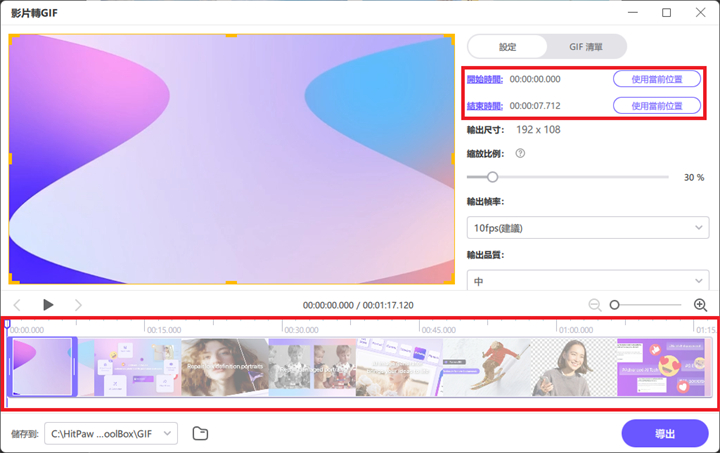
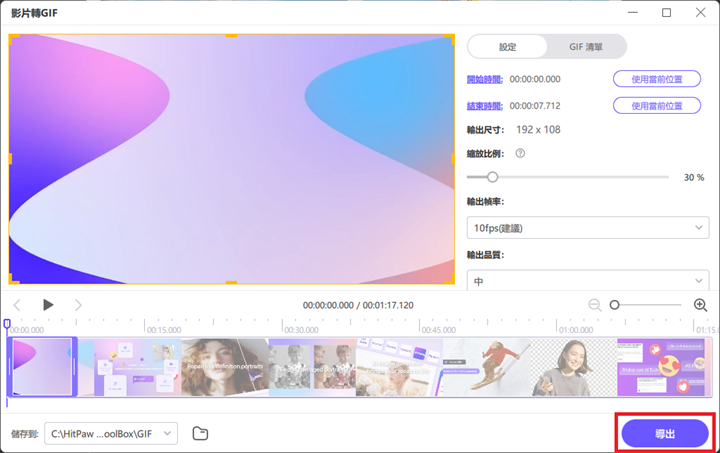
有了 HitPaw Univd,只要簡單幾個步驟,您就可以輕鬆創建個性化的 GIF 動態圖片,並在 LINE 聊天中與朋友分享。
更多強大功能:圖片編輯與影片處理
除了影片轉 GIF,HitPaw Univd 還支援以下功能:
- 圖片編輯:调整图片大小、添加文字、濾鏡等,讓您的照片更加精美。
- 影片剪輯:剪輯影片中的精華部分,將其製作成短片,便於分享。
- 影像格式轉換:支持多種格式轉換,方便將文件轉換為適合 LINE 分享的格式。
這些強大的功能不僅能提升您的多媒體內容品質,還能讓您的 LINE 聊天更具創意和互動性。
LINE 字型常見問題
Q1. LINE 粗體字怎麼打?
A1. 在 LINE 中打粗體字,只需在要加粗的文字前後加上「*」符號。例如:*這是粗體字*,發送後文字將顯示為粗體。
Q2. 怎麼改變 LINE 字型的顏色?
A2. 目前 LINE 尚不支援直接在聊天室中改變字型顏色。
Q3. LINE 字型變大後,會影響聊天室內容顯示嗎?
A3. 變更字型大小只會影響您自己顯示文字的方式,不會影響對方的顯示效果。換句話說,只有您設置了字型大小,對方看到的內容會依然是原來的顯示樣式及字型大小。
Q4. LINE對話方塊顏色怎麼換?
A4. LINE 並未提供內建功能讓用戶更改對話方塊顏色,不過您可以透过设定更改「聊天背景」顏色或者选择不同的佈景。
結論
無論您是 Android、iOS 還是電腦版的 LINE 使用者,調整字型和字型大小的方法都非常簡單。您可以輕鬆根據個人需求設置字型樣式,讓聊天體驗更加個性化。
如果您想進一步優化 LINE 的多媒體內容,HitPaw Univd 提供了許多強大功能,像是影片轉 GIF,能讓您的 LINE 聊天更加生動有趣。無論是更改字型還是提升圖片、影片的畫質,這些簡單的設定都能讓您的 LINE 使用體驗更加順暢和有趣。今天就來試試 HitPaw Univd 吧!









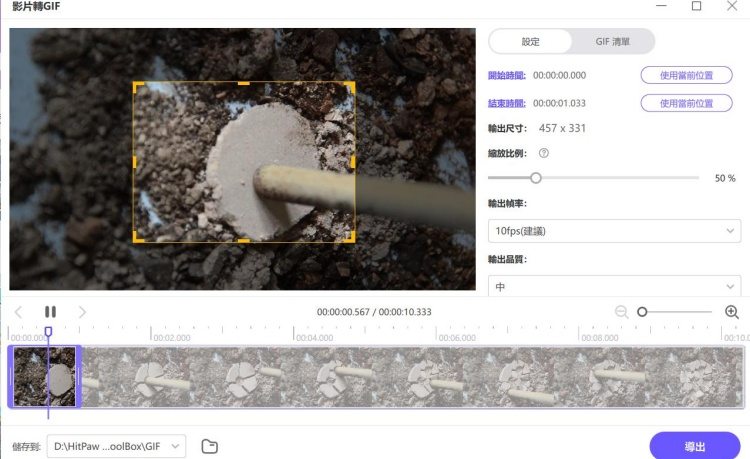

分享文章至:
選擇產品評分:
Joshua
HitPaw 特邀主編
熱衷於分享3C及各類軟體資訊,希望能夠透過撰寫文章,幫助大家瞭解更多影像處理的技巧和相關的AI資訊。
檢視所有文章留言
為HitPaw留下您的寶貴意見/點評